
Android kullanıcısı olarak, telefonunuzun depolama kapasitesini genişletmek ve fotoğrafları, videoları ve diğer dosya türlerini saklamak için bir SD kart kullanıyor olabilirsiniz. Ancak kazalar olabilir ve bazı dosyaları yanlışlıkla silebilirsiniz veya başka nedenlerden dolayı kaybolabilirler. Çoğu durumda, proaktif davranarak ve doğru veri kurtarma görgü kurallarını izleyerek bu silinen dosyaları geri alabilirsiniz. Aşağıdaki bölümler, süreci kolay anlaşılır bir şekilde açıklamaktadır.
Android’de Silinen Dosyalar Nasıl Kurtarılabilir
Telefonunuzda veya bilgisayarınızda dosyaları sildiğinizde onların aslında hiç silinmediğini biliyor muydunuz? Bir Android telefonunda, bir dosyayı sildiğinizde, Android o dosyanın kapladığı alanı boş olarak işaretler. Diğer bir deyişle, sanki boş alanı varmış gibi davranır. Ve bu alanın ihtiyacı olduğunda, o dosyanın üstüne yeni bir dosya yazar. Ancak bu arada, yeni bir dosya ile üstüne yazmadan önce, eski dosya hala orada bulunur, Android içerisinde görünür olarak mevcut olmasa bile.

Bundan dolayı, silinen bir dosyayı kurtarabilme şansınızı artırmanın birkaç yolu vardır. Dosyayı ne zaman sildiğinizi fark ettiğinizde:
- Dosyalarınızın kaybolduğunu fark eder etmez olabildiğince telefonunuzu kullanmayı bırakın.
- Yeni uygulamalar yüklemeyin, daha fazla fotoğraf çekmeyin ve dosya indirmeyin — çünkü bu dosyaların kaybettiğiniz eski dosyanın üzerine yazılması mümkündür.
- Telefonunuzun arka planda istemeden dosyaları indirmesini engellemenin iyi bir yolu, telefonu uçak moduna almak. Bu şekilde, telefonunuz otomatik olarak size gönderilen görüntüleri ve e-postaları indirmez.
- Şu an telefonunuzu kullanmamayı göze alabiliyorsanız, cihazınızı tamamen kapatabilirsiniz — bu şekilde Android işletim sistemi bile eski dosyalarınızın üzerine yazmaz.
Kayıp Android Dosyalarını İlk Olarak Nerede Aramalı
Telefonunuzu kullanmayı bıraktığınızda ve artık SD kartınıza dosya yazmadığından emin olduğunuzda, daha yoğun veri kurtarma tekniklerine başvurmadan önce kontrol etmeniz gereken birkaç şey var.
Yöntem 1: Uygulamaya Özel Çöp Kutusunu Kontrol Edin
Android’un yerleşik bir Geri Dönüşüm Kutusu özelliği bulunmamaktadır, ancak çoğu üçüncü taraf dosya yöneticileri ve fotoğraf uygulamaları bunu uygulama içinde sunmaktadır. İlk yapmanız gereken işlem, bu uygulama özel çöp klasörlerinde dosyalarınızın olup olmadığını kontrol etmek olmalıdır. Eğer oradaysalar, onları geri yükleyebilirsiniz.
Örneğin, Google Fotoğraflar uygulamasını ele alalım:
- Telefonunuzda Google Fotoğraflar uygulamasını başlatın.
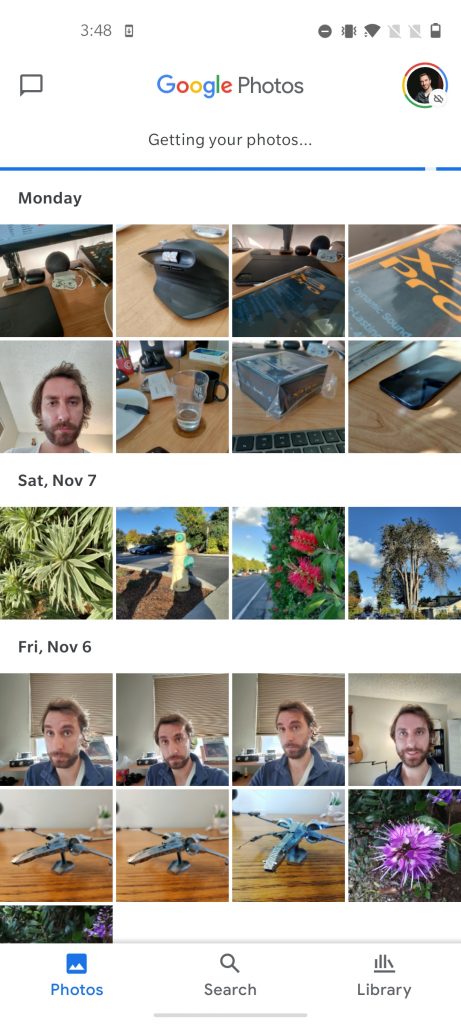
- Kütüphane seçeneğine dokunun.
- Son zamanlarda silinen fotoğrafları ve videoları görmek için Çöp Kutusu seçeneğine dokunun.
- Bir fotoğraf/video üzerine uzun dokunarak seçin. Geri yüklemek istediğiniz tüm fotoğrafları seçin ve Geri Yükle‘ye dokunun.
İşlem tüm uygulamalar için benzer olacak–Geri Dönüşüm Kutusu/Çöp Kutusu/Bin klasörünü bulun, geri yüklemek istediğiniz dosyaları seçin ve geri yükle seçeneğine dokunun. Ancak, tüm uygulamalar silinen dosyaları Google Fotoğraflar’ın yaptığı gibi 60 gün boyunca tutmayabilir.
Yöntem 2: Mesajlaşma Uygulamalarında Kayıp Dosyaları Kontrol Edin
Uzun bir ihtimal olabilir ama kayıp dosyalar için Facebook Messenger, Telegram veya WhatsApp gibi mesajlaşma servislerini kontrol edebilirsin. Ancak bu, dosyaları bu mesajlaşma servisleri aracılığıyla gönderdiyseniz veya aldıysanız işe yarar.
Bu yöntemi daha iyi açıklamak için WhatsApp’a bir göz atalım:
- WhatsApp’ı açın.
- Dosyanın alındığı veya gönderildiği sohbeti açın.
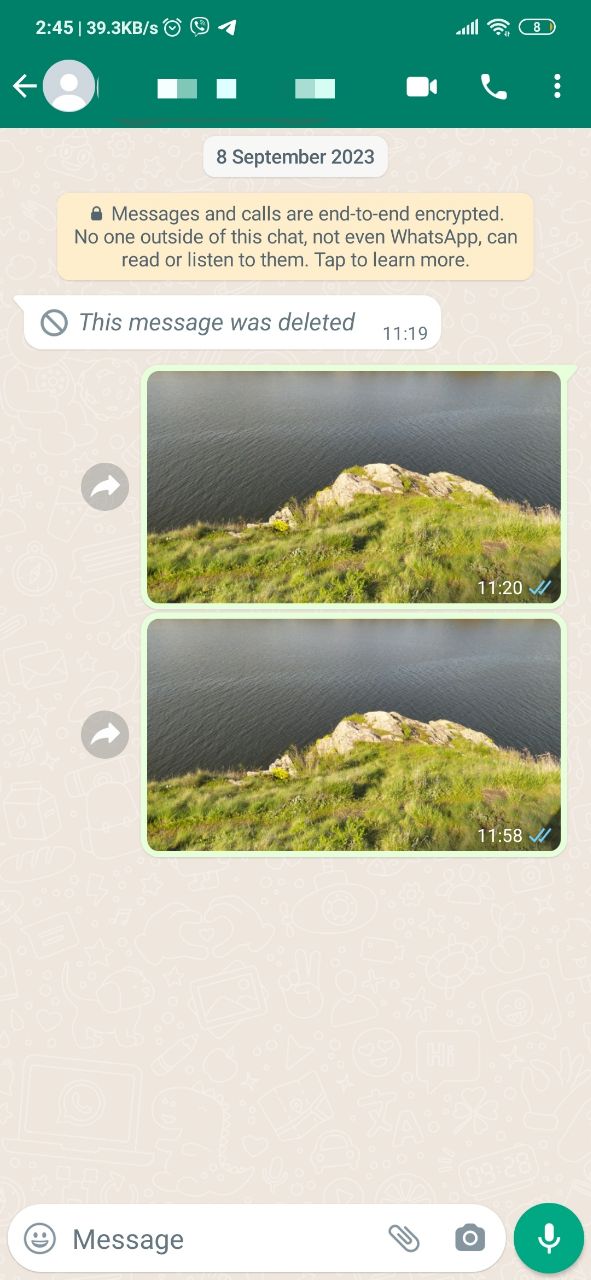
- Üstteki kişi adına dokunun.
- Medya, Bağlantılar ve Dokümanlar seçeneğine dokunarak sohbet üzerinde gönderilen veya alınan tüm dosyaları görün.
- Gereken dosyaları buna göre indirin.
Virüs saldırısı nedeniyle dosyalarınızı kaybettiyseniz, cihazınızı hemen kapatıp aşağıdaki veri kurtarma aracına doğrudan geçmelisiniz. Aynı durum cihaz arızaları veya telefonunuzu açamayacağınız durumlar için de geçerlidir, örneğin zarar görmüşse.
Android SD Kartından Veri Kurtarma Nasıl Yapılır
Eğer başka bir veri kurtarma yöntemine başvurmanız gerekiyorsa, üçüncü taraf araçlara bakmanız gerekebilir. Orada birkaç veri kurtarma aracı bulunmaktadır ve bunları doğrudan Google Play Store’dan bile indirebilirsiniz.
Yöntem 1: SD Kartı Doğrudan Bağlayarak Silinen Dosyaları Kurtarın
Disk Drill, SD kartlar ve diğer depolama türlerini tarayabilen, kayıp veya silinmiş dosyaları arayabilen ve bunları bilgisayarınıza kaydedebilen bir veri kurtarma aracıdır. Oradan, bu dosyaların içinden arama yapabilir ve onları telefonunuza geri kaydedebilir veya bilgisayarınızda saklayabilirsiniz.
Telefonunuzun depolamasını Disk Drill ile kullanmak için bilgisayarınıza bağlamanın birkaç yolu vardır. Ya telefonunuzun SD kartını çıkarıp, bir kart okuyucu kullanarak bilgisayarınıza bağlayabilirsiniz ya da gerçek telefonunuzu bilgisayarınıza bağlayabilirsiniz. SD kartınızı çıkarmak açık ara en kolay yöntemdir, bu yüzden onun talimatlarıyla başlayacağız.
- Disk Drill‘i indirin ve kurun.
- SD kartınızı PC’nize bağlayın. Kaliteli bir adaptör kullanmaya özen gösterin.
- Disk Drill’i açın, SD kartı seçin ve veri kurtarma taramasına başlamak için Kayıp verileri ara düğmesine tıklayın.
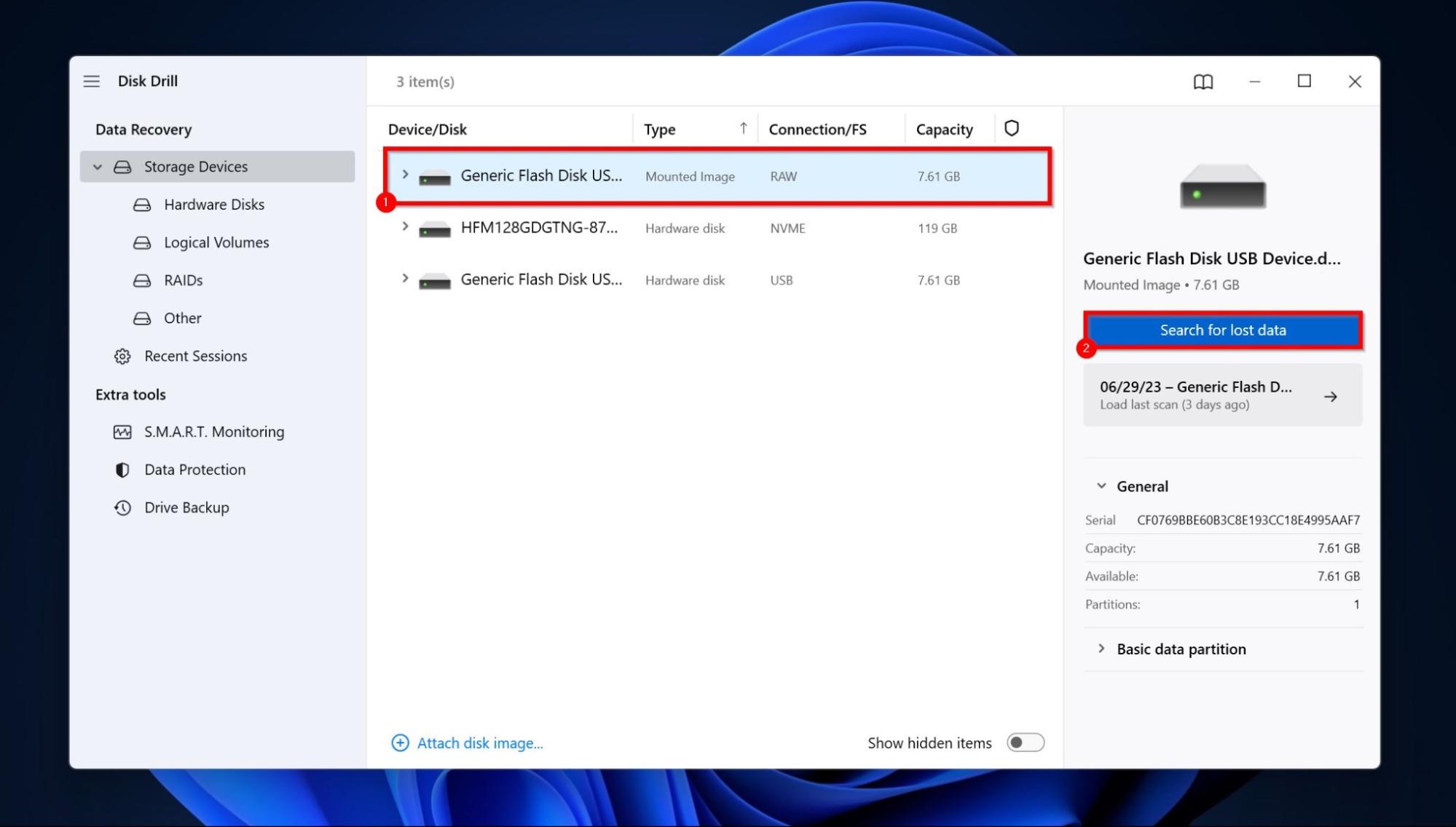
- Tarama tamamlandığında Bulunan öğeleri incele butonuna tıklayın. Yalnızca belirli dosya türlerini görmek istiyorsanız, ilgili dosya türü kutucuğuna tıklayın (Resimler, Video, Belgeler, Arşivler ve Diğer).
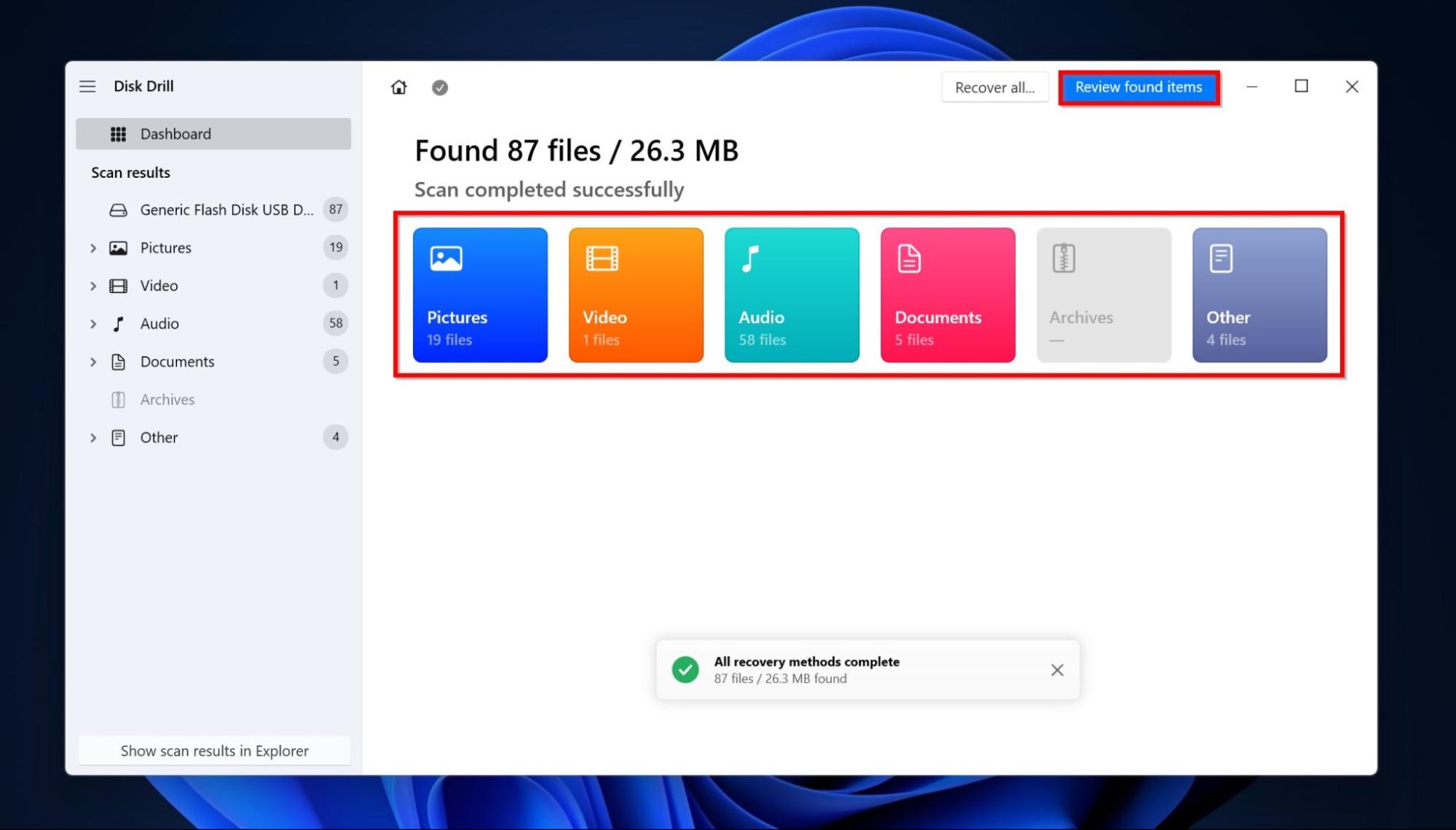
- Silinmiş veya kaybolmuş ve Yeniden oluşturulmuş bölümlerini genişletin.
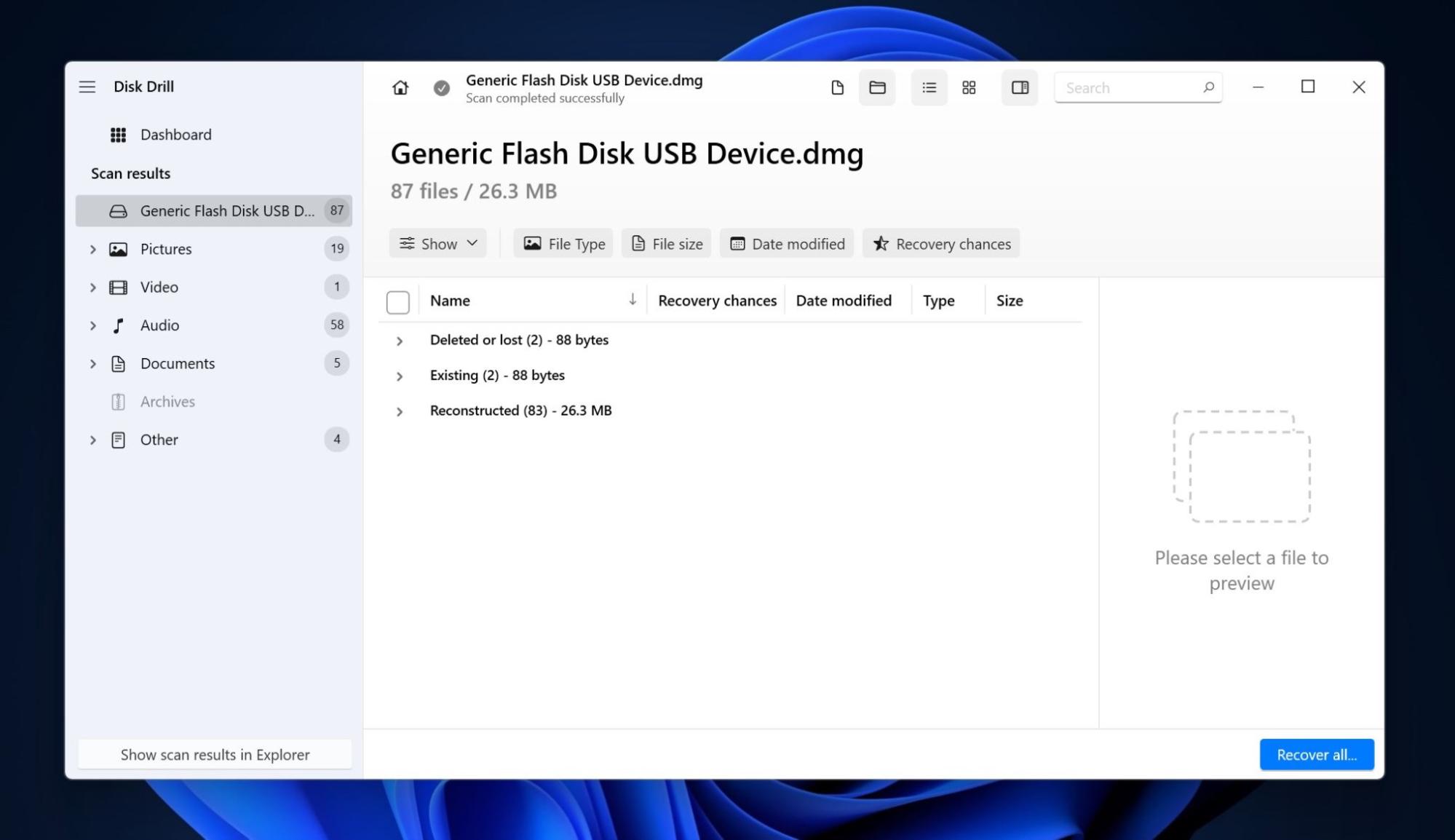
- Kurtarmak istediğiniz dosyaları seçin. Disk Drill, şu an seçili olan dosyanın önizlemesini gösterir, ancak herhangi bir dosyanın yanındaki göz simgesine tıklayarak herhangi bir dosyanın önizlemesini manuel olarak yapabilirsiniz. Kurtar düğmesine tıklayın.
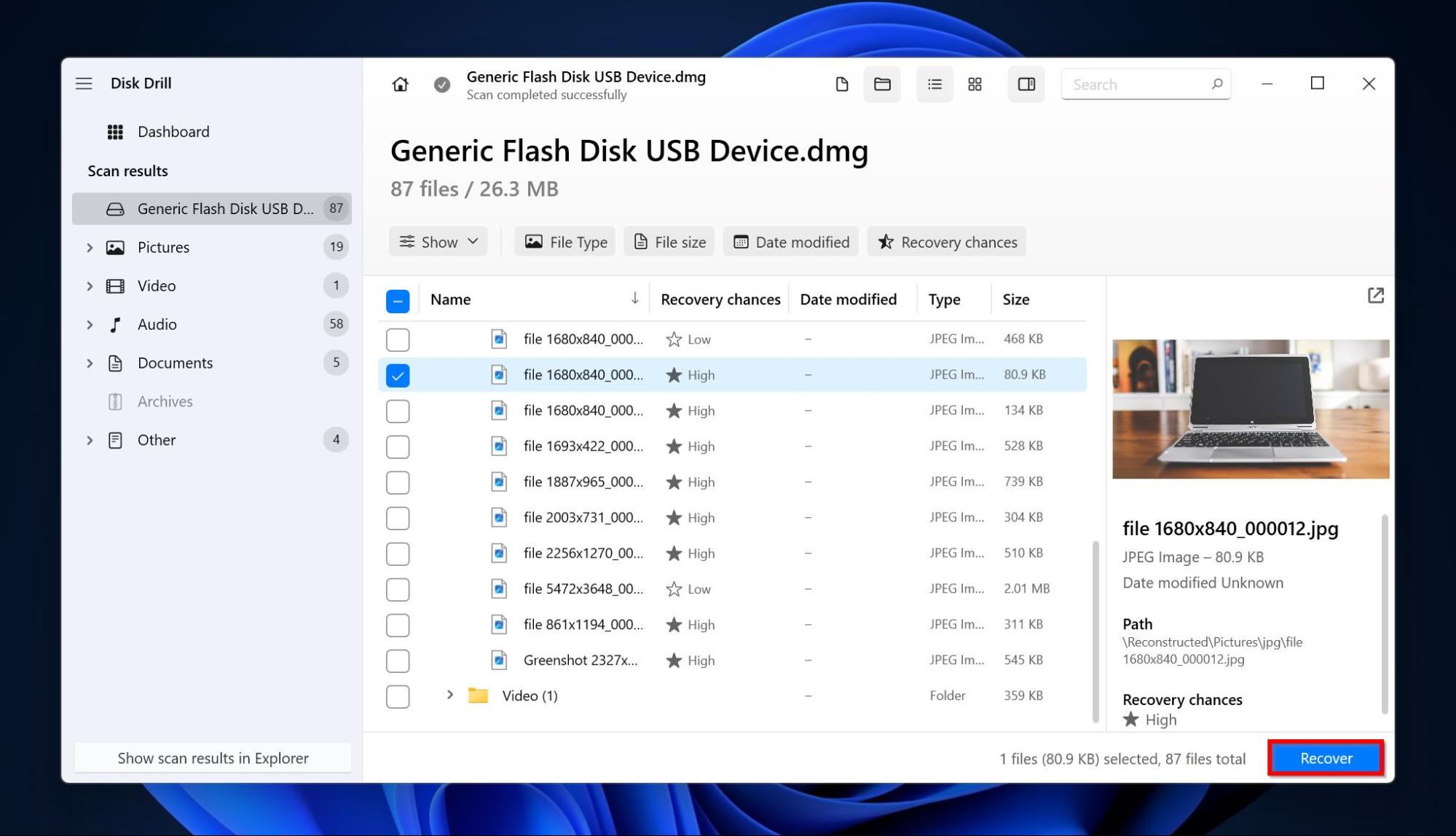
- Dosyaların kurtarıldığı hedefi seçin ve İleri butonuna tıklayın. Bu dosyaları doğrudan SD kartına geri yüklemekten kaçının, daha fazla dosyayı o karttan kurtarmak istemediğinizden ve SD kartın kendisinin kesinlikle sağlam olduğundan emin değilseniz.
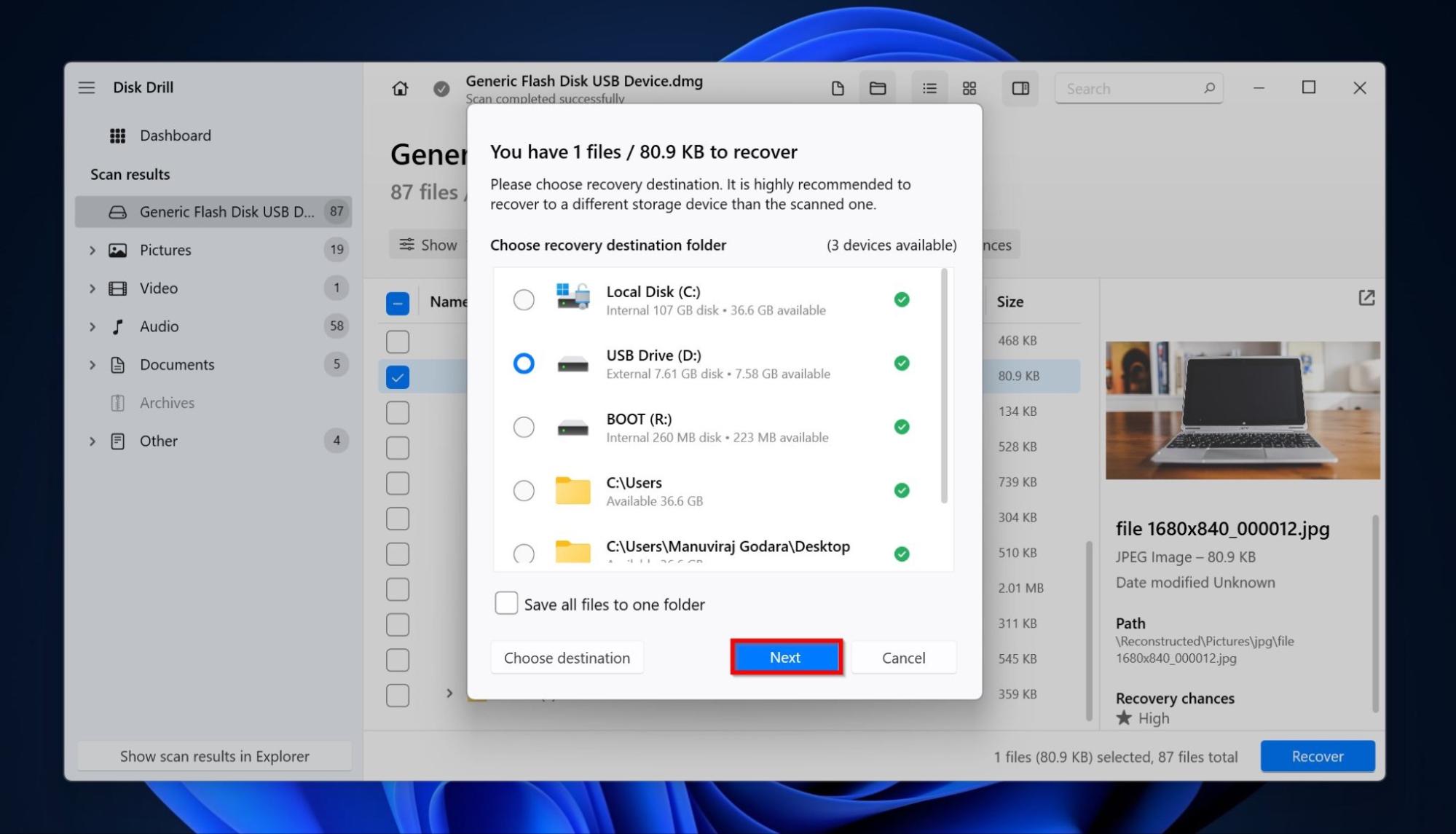
- Disk Drill seçilen dosyaları kurtaracaktır.
Not: Disk Drill’i, akıllı telefonunuzun içindeyken SD kartınızdan veri kurtarmak için kullanabilirsiniz, fakat bu sizin akıllı telefonunuzu rootlamanızı gerektirecektir. Ancak, silinen dosyaların üzerine yazılmasını engellemek ve hem macOS hem de Windows sürümleri için Disk Drill’in çalışmasını sağlamak adına SD kartınızı doğrudan PC’nize bağlamanızı öneririz.
Yöntem 2: Akıllı Telefonunuzu PC’nize Bağlayarak SD Karttan Veri Kurtarma
Eğer bir mikro SD kart adaptörü temin edemiyorsanız veya akıllı telefonunuzu doğrudan PC’nize bağlamayı tercih ediyorsanız, Tenorshare UltData iyi bir seçimdir. Bu yöntemi, sadece silinen fotoğrafları, WhatsApp uygulama verilerini; resimleri, videoları, sohbetleri ve belgeleri kurtarmak istediğiniz durumlarda öneririz. Ult Data’yı kullanırken telefonunuzu root’lamanız gerekmez, ancak işlevsellik Disk Drill’e kıyasla oldukça sınırlıdır.
Not: UltData, kurtarmak istediğiniz dosyaların üzerine yazabilecek bir uygulama Android cihazınıza kuracaktır. Ayrıca, uygulama çok sayıda izin gerektirir, bu da bir güvenlik riski oluşturabilir.
İşte UltData’yı kullanarak Android telefonunuzun SD kartındaki verileri nasıl kurtarabilirsiniz:
- UltData’yı PC’nize indirin ve yükleyin.
- USB kablosu kullanarak akıllı telefonunuzu PC’ye bağlayın. USB hata ayıklamanın etkinleştirildiğinden emin olun.
- Bilgisayarınızda UltData uygulamasını başlatın ve Kaybolan verileri kurtar seçeneğini seçin.

- Kurtarmak istediğiniz dosya türlerini seçin ve Başlat‘a tıklayın.

- UltData’nın akıllı telefonunuzu tarayıncaya kadar bekleyin.
- Kurtarmak istediğiniz dosyaları seçin ve Kurtar seçeneğine tıklayın.

Yöntem 3: PC Kullanmadan SD Karttan Veri Kurtarma
PC’nize erişiminiz mi yok? Android veri kurtarma uygulaması olan Disk Digger kullanarak sınırlı bir veri kurtarma işlemi yapabilirsiniz. Uygulamanın ücretsiz sürümü, görüntü ve videoları kurtarmanıza olanak tanır. Fotoğraflar telefonunuzu root yapmadan kurtarılabilirken, video kurtarma işlemi için cihazınızı root yapmanız gerekir. Ücretli sürüm, tüm dosya türlerinin kurtarılmasını destekler, ancak bunun için Android telefonunuzu root yapmanız gerekir.
İşte DiskDigger’ı kullanarak Android SD kartınızdan veri kurtarmanın yolu:
- Google Play Store‘dan DiskDigger’ı indirin.
- Uygulamayı başlatın. İki seçenek göreceksiniz—Temel Tarama ve Derin Tarama. Android cihazınız köklenmemişse, yalnızca silinen resimleri kurtarabileceğiniz Temel Tarama’ya yapışın. Köklü Android cihazlarında, tüm dosya türlerini kurtarmanızı sağlayan Derin Tarama’yı kullanabilirsiniz.
- Gerekli tarama türüne dokunun.
- Kurtarmak istediğiniz dosya türlerini seçin ve TAMAM’a dokunun.
 Kurtarmak istediğiniz dosyaların yanındaki kutucuğu işaretleyin ve Kurtarma seçeneğine dokunun.
Kurtarmak istediğiniz dosyaların yanındaki kutucuğu işaretleyin ve Kurtarma seçeneğine dokunun.
- Dosyaları bir uygulamaya (örneğin Google Drive), yerel bir depolama konumuna kaydetmek isteyip istemediğinizi veya bir FTP sunucusuna yüklemek isteyip istemediğinizi seçin.
Gelecekte Veri Kaybını Önleme
Gelecekteki veri kaybını önlemek için yapabileceğiniz birkaç şey var, ancak yöntem uygulamadan uygulamaya ve dosyadan dosyaya değişecektir.
📷 Android cihazınızda Google Fotoğraflar’ı kullanın. Google Fotoğraflar, fotoğraflarınızı otomatik olarak buluta yedekler, bu da cihazınızı kaybetmeniz veya arızalanması durumunda bile erişiminizin olacağı anlamına gelir.
☁️ Diğer uygulamalar da benzer bulut depolama çözümleri sunar. Örneğin, Photoshop kullanıyorsanız, görüntülerinizi otomatik olarak Adobe Creative Cloud’a yedekleyebilirsiniz. Ve, Microsoft Office uygulamalarını kullanıyorsanız, dosyalarınızı Microsoft OneDrive’a yedeklemiş olabilirsiniz.
📲 Telefonunuzun tam yedeklemelerinin etkin olduğundan emin olun. Yedeklemeleri etkinleştirmek için Ayarlar’ı açın, “Sistem”e dokunun, ardından “Yedekleme”ye dokunun ve anahtarı açık konuma getirin.
Sonuç
Android SD kartınızdan veri kaybına yol açabilecek birkaç neden vardır, ancak iyi haber şu ki, hızlı davranırsanız ve doğru veri kurtarma yöntemlerini kullanırsanız dosyalarınızı neredeyse her zaman kurtarabilirsiniz. Ancak, tam ölçekli veri kurtarmaya başlamadan önce, dosyalarınız için uygulama özel çöp klasörlerini ve WhatsApp gibi mesajlaşma uygulamalarını kontrol etmek iyi bir fikirdir.
Veri kurtarma işlemi yapmanız gerekiyorsa, SD kartınızı doğrudan PC’nize bağlamanızı ve ardından Disk Drill gibi saygın bir veri kurtarma aracı kullanarak verilerinizi kurtarmanızı her zaman öneririz. Eğer bu mümkün değilse, UltData ve DiskDigger gibi araçları kullanarak veri kurtarma işlemi gerçekleştirebilirsiniz.
SSS
- Disk Drill'i indirin ve PC'nize yükleyin.
- SD kartı PC'nize bağlayın.
- Disk Drill'i açın, SD kartı seçin ve Kayıp verileri ara'ya tıklayın.
- Bulunan öğeleri incele'ye tıklayın.
- Kurtarmak istediğiniz dosyaları seçin ve Kurtar'a tıklayın.
- Dosyalar için bir kurtarma hedefi seçin ve İleri'ye tıklayın.
- Disk Drill'i indirin ve yükleyin.
- Micro SD kartınızı PC'nize bağlayın.
- Disk Drill'i başlatın, micro SD kartı seçin ve Kayıp verileri ara'ya tıklayın.
- Bulunan öğeleri incele'ye tıklayın.
- Kurtarmak istediğiniz dosyaları seçin ve Kurtar'a tıklayın.
- Dosyalar için bir kurtarma hedefi seçin ve İleri'ye tıklayın.




